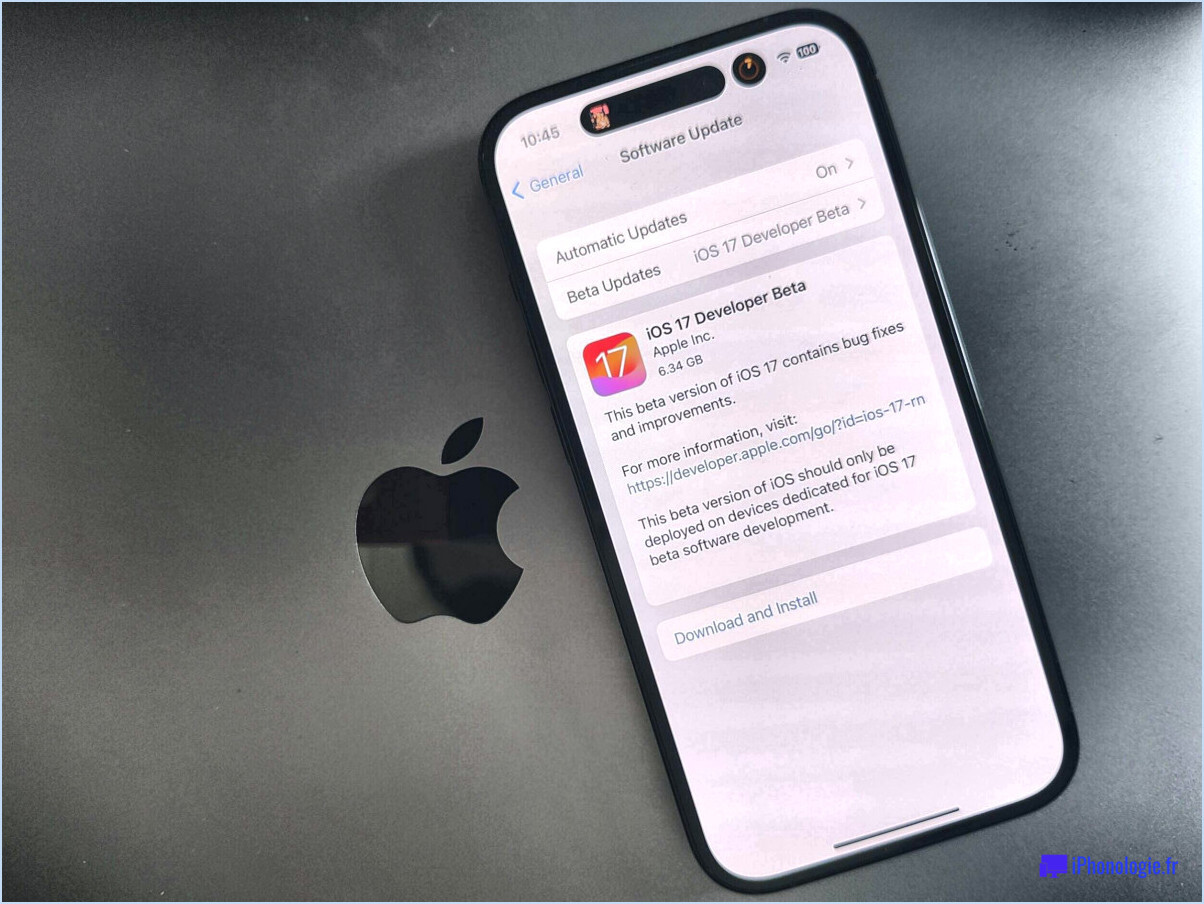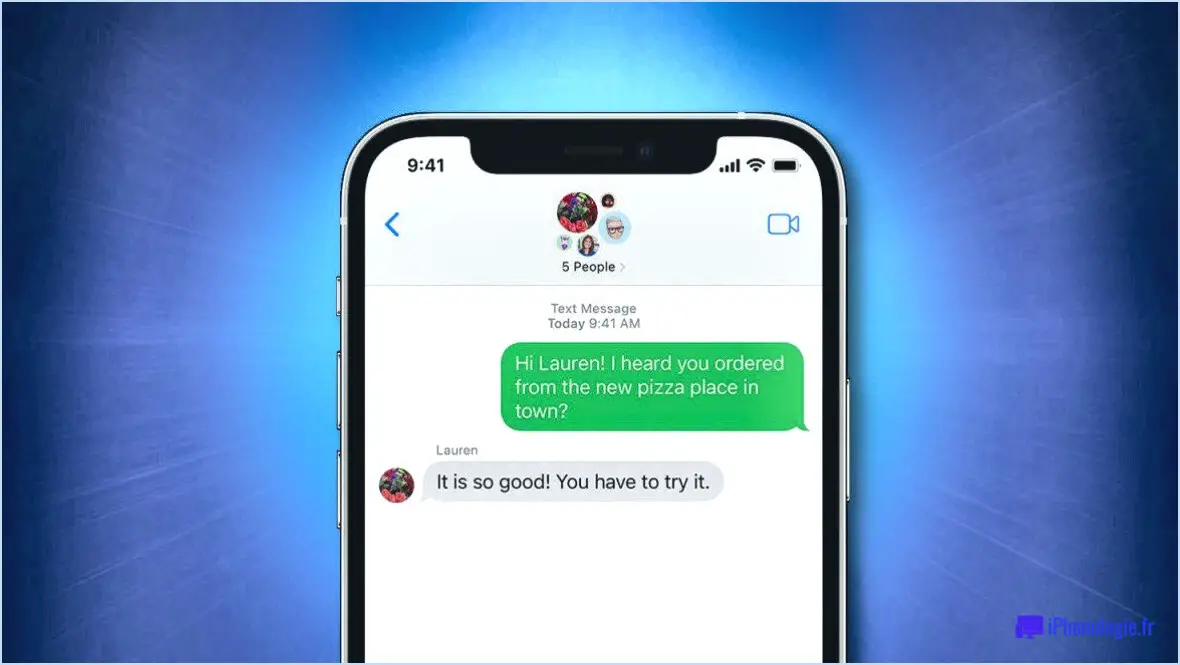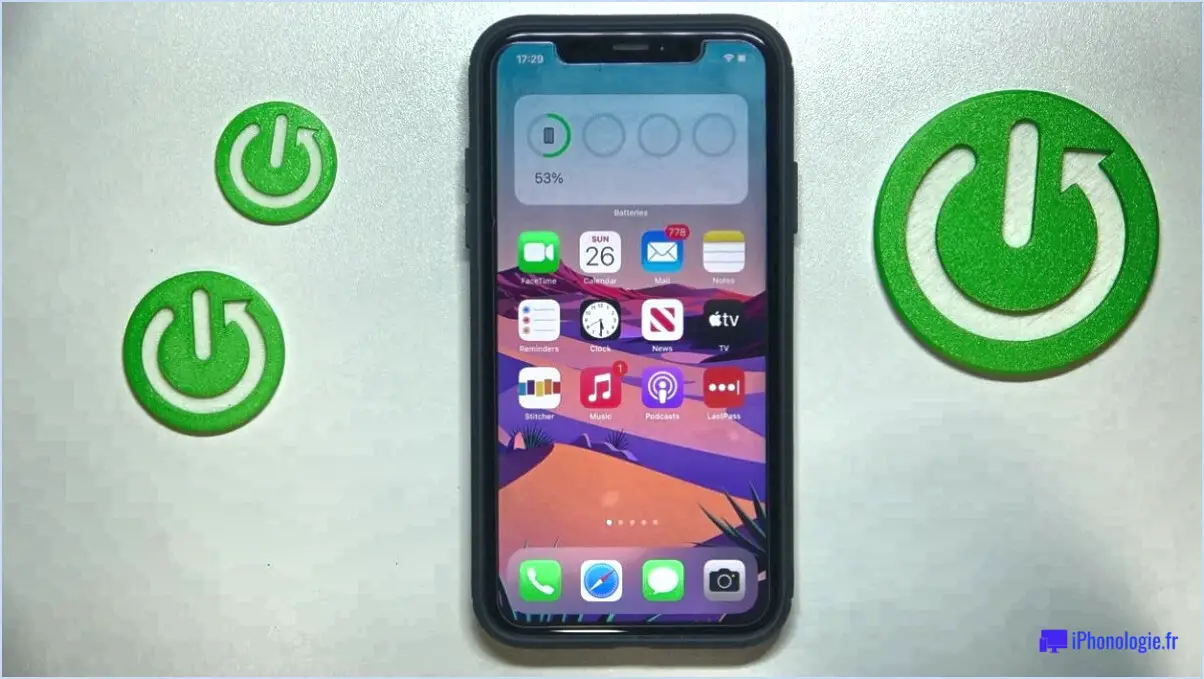Comment récupérer les contacts d'un iPhone cassé?

Pour récupérer les contacts d'un iPhone cassé, il existe plusieurs méthodes que vous pouvez essayer. Une option fiable consiste à utiliser iTunes sur un ordinateur. Suivez les étapes suivantes pour créer une sauvegarde des contacts de votre iPhone :
- Connectez votre iPhone cassé à un ordinateur à l'aide d'un câble USB.
- Lancez iTunes sur l'ordinateur. Si iTunes n'est pas installé sur votre ordinateur, vous pouvez le télécharger à partir du site Web d'Apple.
- Une fois iTunes ouvert, cliquez sur l'icône de l'appareil située près du coin supérieur gauche de la fenêtre iTunes.
- Dans l'onglet Résumé, vous trouverez une option intitulée "Sauvegardes". Dans cette section, cliquez sur "Sauvegarder maintenant" pour lancer le processus de sauvegarde. Veillez à sélectionner l'option "Cet ordinateur".
- Laissez iTunes terminer le processus de sauvegarde. La durée peut varier en fonction de la quantité de données stockées sur votre iPhone.
- Une fois la sauvegarde terminée, déconnectez l'iPhone cassé de l'ordinateur.
Maintenant que vous disposez d'une sauvegarde des contacts de votre iPhone, vous avez plusieurs options pour les récupérer :
Option 1 : Transférer vers un nouvel iPhone
- Configurez votre nouvel iPhone et accédez aux applications & Données.
- Sélectionnez l'option "Restaurer à partir de la sauvegarde iTunes".
- Connectez votre nouvel iPhone à l'ordinateur sur lequel vous avez créé la sauvegarde.
- Lancez iTunes et sélectionnez votre nouvel iPhone dans la liste des appareils.
- Dans l'onglet Résumé, cliquez sur "Restaurer la sauvegarde".
- Choisissez le fichier de sauvegarde qui contient vos contacts et procédez à la restauration.
Option 2 : Utilisez une application tierce
- Recherchez une application tierce réputée spécialisée dans l'extraction de données à partir de sauvegardes d'iPhone, telle que iExplorer, Dr.Fone ou iMazing.
- Téléchargez et installez l'application choisie sur votre ordinateur.
- Ouvrez l'application et naviguez jusqu'à la section où elle vous permet de parcourir ou d'extraire des sauvegardes d'iPhone.
- Localisez le fichier de sauvegarde que vous avez créé avec iTunes et sélectionnez-le.
- Dans l'app, trouvez la section des contacts et exportez ou transférez les contacts vers l'emplacement souhaité, comme votre ordinateur ou un autre appareil.
N'oubliez pas de manipuler vos données personnelles avec précaution et de vous assurer que vous utilisez un logiciel fiable lorsque vous travaillez avec des sauvegardes et que vous extrayez des informations.
Comment transférer les contacts d'un iPhone qui ne s'allume pas?
Pour transférer les contacts d'un iPhone qui ne s'allume pas, vous pouvez suivre les étapes suivantes :
- Chargez le téléphone : Connectez votre iPhone à une source d'alimentation à l'aide du câble de charge et de l'adaptateur d'origine. Laissez-le se charger pendant au moins 30 minutes. Cela peut fournir suffisamment d'énergie pour allumer l'appareil.
- Tentez une réinitialisation : Appuyez simultanément sur le bouton d'accueil et le bouton d'alimentation et maintenez-les enfoncés pendant environ 10 secondes. Cela forcera le redémarrage de l'iPhone. Si l'appareil présente un problème logiciel, cette méthode peut le résoudre et permettre au téléphone de s'allumer.
- Restaurer à partir d'une sauvegarde : Si les étapes ci-dessus n'ont pas fonctionné, vous pouvez essayer de restaurer votre iPhone à partir d'une sauvegarde précédente. Connectez votre iPhone à un ordinateur sur lequel iTunes est installé. Lancez iTunes et sélectionnez votre appareil. Choisissez l'option "Restaurer la sauvegarde" et sélectionnez la sauvegarde la plus récente disponible.
En suivant ces étapes, vous pouvez tenter de récupérer vos contacts sur l'iPhone qui ne s'allume pas. N'oubliez pas de consulter un fournisseur de services agréé si le problème persiste ou pour obtenir de l'aide supplémentaire.
Comment transférer des contacts à partir d'un écran cassé?
Si l'écran de votre téléphone est cassé et que vous devez transférer vos contacts, voici ce que vous pouvez faire :
- Rendez-vous dans un atelier de réparation : Apportez votre téléphone à un réparateur professionnel pour qu'il répare l'écran cassé.
- Connectez votre téléphone à un ordinateur : Une fois votre téléphone réparé, connectez-le à un ordinateur à l'aide d'un câble USB.
- Accédez au stockage du téléphone : Sur votre ordinateur, naviguez vers le stockage du téléphone pour accéder à ses fichiers.
- Localisez le fichier de contacts : Recherchez un fichier nommé "contacts" ou "carnet d'adresses" dans le stockage du téléphone.
- Copier le fichier de contacts : Copiez le fichier de contacts du stockage de votre téléphone vers l'emplacement souhaité de votre ordinateur.
- Importer des contacts : O
Ces méthodes vous offrent différents moyens de connecter votre iPhone cassé à votre ordinateur, ce qui vous permet de transférer des fichiers, d'effectuer des sauvegardes et de gérer vos données de manière efficace.
Comment sauvegarder mon iPhone si l'écran ne fonctionne pas?
Lorsque l'écran de votre iPhone ne fonctionne pas, il est essentiel de trouver des méthodes alternatives pour sauvegarder votre appareil. Voici quelques options :
- Sauvegarde iTunes : Connectez votre iPhone à un ordinateur sur lequel iTunes est installé. Une fois connecté, ouvrez iTunes et sélectionnez votre appareil. Cliquez ensuite sur "Résumé" et choisissez l'option "Sauvegarder maintenant". Cela créera une sauvegarde de votre iPhone sur votre ordinateur.
- Sauvegarde iCloud : Si vous avez précédemment activé la sauvegarde iCloud sur votre iPhone, votre appareil devrait se sauvegarder automatiquement lorsqu'il est connecté à un réseau Wi-Fi et branché sur une source d'alimentation. Pour vérifier si la sauvegarde iCloud est activée, allez dans "Réglages", appuyez sur votre nom, sélectionnez "iCloud", puis "Sauvegarde iCloud". Assurez-vous que la fonction est activée.
Il est important de noter que les deux méthodes nécessitent un ordinateur en état de marche ou un réseau Wi-Fi fiable, respectivement pour iTunes et la sauvegarde iCloud. Choisissez la méthode qui convient à vos préférences et à votre situation.
Pouvez-vous transférer des données à partir d'un iPhone mort?
Malheureusement, il n'est pas possible de transférer des données à partir d'un iPhone mort. Lorsqu'un iPhone ne répond plus ou est complètement mort, l'appareil ne peut pas établir de connexion avec un ordinateur ou d'autres appareils. Pour récupérer des données d'un iPhone mort, il faut restaurer l'appareil. La restauration de l'appareil implique l'effacement de son contenu et de ses paramètres, ce qui signifie que les données stockées sur l'appareil seraient perdues, à moins qu'elles n'aient été sauvegardées ailleurs. Il est toujours recommandé de sauvegarder régulièrement les données de votre iPhone sur iCloud ou iTunes afin d'éviter toute perte d'informations importantes.
Peut-on sauvegarder un iPhone qui ne s'allume pas?
Tout à fait ! Il est possible de sauvegarder un iPhone qui ne s'allume pas. Voici comment procéder :
- Connecter votre iPhone à un ordinateur à l'aide d'un câble USB.
- Lancer iTunes, ou si vous utilisez macOS Catalina ou une version ultérieure, ouvrez le Finder.
- Localisez votre iPhone sur l'ordinateur et cliquez dessus.
- Dans la fenêtre Résumé trouvez l'onglet "Sauvegardes" section.
- Sélectionnez l'option permettant de créer une sauvegarde de votre iPhone.
- Choisissez le type de sauvegarde que vous préférez, par exemple cryptée ou non cryptée.
- Cliquez sur "Sauvegarder maintenant" pour lancer le processus de sauvegarde.
N'oubliez pas de maintenir votre ordinateur et iTunes à jour pour que la sauvegarde se déroule sans encombre. Grâce à ces mesures, vous pouvez sauvegarder vos données même si votre iPhone ne s'allume pas. Restez en sécurité et sauvegardé !
Pouvez-vous transférer des données à partir d'un iPhone dont l'écran est noir?
Oui, il est possible de transférer des données à partir d'un iPhone dont l'écran est noir. Pour lancer le processus, commencez par éteindre votre iPhone. Ensuite, appuyez simultanément sur le bouton d'accueil et le bouton d'alimentation et maintenez-les enfoncés jusqu'à ce que le logo Apple apparaisse à l'écran. Une fois le logo visible, relâchez les deux boutons et connectez votre iPhone à votre ordinateur à l'aide d'un câble USB. Après quelques instants, iTunes détectera l'appareil et proposera une option de restauration. Optez pour la fonction "Restaurer à partir d'iCloud" et saisissez votre identifiant Apple et votre mot de passe. Cela permettra de récupérer vos données depuis iCloud sur votre iPhone avec l'écran noir.
Comment puis-je accéder à mon iPhone si l'écran est noir?
Si l'écran de votre iPhone est noir, vous pouvez prendre quelques mesures pour y accéder à nouveau. Tout d'abord, essayez de redémarrer votre appareil en appuyant sur le bouton d'alimentation et en le maintenant enfoncé jusqu'à ce que l'option "glisser pour éteindre" apparaisse. Faites-la glisser, attendez quelques secondes, puis appuyez à nouveau sur le bouton d'alimentation pour rallumer l'appareil. Si cela ne fonctionne pas, vous pouvez essayer de connecter votre iPhone à un ordinateur sur lequel iTunes est installé et effectuer un redémarrage forcé. Pour les iPhones dotés d'un bouton d'accueil, maintenez simultanément les boutons d'accueil et d'alimentation enfoncés jusqu'à ce que le logo Apple apparaisse. Pour les modèles plus récents sans bouton d'accueil, appuyez sur le bouton d'augmentation du volume, puis sur le bouton d'abaissement du volume, et enfin maintenez le bouton latéral enfoncé jusqu'à ce que le logo Apple apparaisse.
Click to rate this post![Total: 0 Average: 0]